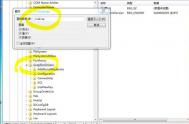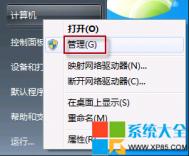win7玩游戏无法全屏的解决方法
Windows7是目前使用最广泛的操作系统,如今Windows7操作系统进入到大众生活已经有快两年的时间了,在这期间,各家游戏厂商推出的游戏也全面向Windows7靠拢,但是很多经典的游戏在Windows7下却不能全屏运行,想要解决这个问题,方法有三:
提示:修改注册表操作具备一定风险,请用户慎重操作。
一、Windows7下游戏全屏问题通用解决方法

修改注册表解决游戏全屏显示问题
Win键+R键,打开运行窗口,输入regedit 回车,这样就打开了注册表编辑器,然后,定位到以下位置:
HKEY_LOCAL_MACHINESYSTEMControlSet001ControlGraphicsDriversConfiguration
在Configuration这上面右键,选择查找,输入Scaling,在右框找到scaling,右键scaling修改
将数值改为3即可(原值是4),这种方法基本通杀所有Windows7下游戏的全屏问题。
二、Nvidia显卡(N卡用户)
有方案解决N卡在Windows7下游戏全屏的问题,具体步骤如下:

N卡用户可选方案
1、选择NVIDIA控制面板
2、在左侧选择显示――更改平板显示器缩放
3、选中使用NVIDIA缩放功能
这样设置好之后再去玩游戏试试,就基本能解决游戏全屏的问题了。
三、AMD ATi显卡(A卡用户)
超多的A卡用户也碰到游戏全屏的问题,除了1024×768分辨率外,使用任何分辨率进入游戏全屏模式,屏幕画面两边都出现有黑边,解决方法如下:

A卡用户可选方案
首先确保自己使用了最新的显卡驱动,进入显卡设置中心,选择配置选项,然后点击属性按钮,将缩放选项下的保持纵横比改为全屏幕,点击确定按钮后,再次进入屏幕分辨率设置界面,将分辨率设置为您屏幕的正常分辨率(例如1366×768或者1440*900等)即可。
win7遇到无法安装的补丁要怎么样解决
微软基本上会定期推出补丁,但是不是所有补丁都能顺利安装的,有的时候难免出现补丁不能安装的情况,而出现这些情况我们要怎么解决呢?
1
遇到无法下载完成的补丁
这个很少发生,很多时候是你网络突然中断了。
2
遇到无法安装的补丁
复制补丁的序列号,然后到网上找下,没找到解决方法,就只能到微软的官网,查下这补丁适合的系统和配置了。
3
更加了解补丁
在微软上应该还可以查到这个补丁是干什么用的,什么时候打的。如果对自己没用就无视它吧。
4
最后的解决方法:
如果不是因为硬盘不足,那么手动下载,然后以管理图老师员的身份进行运行。就能解决你不能安装的问题。
以上是关于win7遇到无法安装的补丁要怎么样解决,图老师小编已经好久没遇到win7不能安装补丁的问题了。基本上都是通过360进行更新补丁,如果你也是用360遇到不能安装的问题,可以用下微软自带的系统更新,进行安装补丁。
注:更多精彩教程请关注图老师电脑教程栏目,图老师电脑办公群:189034526欢迎你的加入
win7怎么样复制文件夹里面所有文件的名字
在工作的时候,有时候需要复制一个文件夹里面的所有文件名字,这时候如果你一个个去复制黏贴的话,那么真的有可能让你复制到手软。那么有没有什么方法可以快速搞定呢?
1
进入注册表编辑器,点击开始,在搜索框里面输入regedTulaoshi.comit,然后回车就能进入了。
然后定位到:HKEY_CLASSES_ROOTFoldershell,在里面新建一个命名为copylist,接着在它下面再新建TuLaoShi.com一个项,命名为command
2
回到copylist项,双击右侧窗口的默认数值,在弹出窗口的数据数值一栏输入复制文件列表这是右键菜单上的命令显示名称,可以随意更改。
3
接着,选中新建的command项,双击默认数值,将其数据数值改为:cmd /c dir "%1" /b /a:-d /o:n clip。
win7宽带提速方法和上网加速器原理
使用电脑中最让人蛋疼的就是上网速度了,上网速度如果快的话,那么肯定非常爽。而如果上网速度很慢,开网页都很卡。那么给人的感觉就是非常不爽了,那么使用win7要怎么加速上网速度呢?上网加速的原理又是什么?
1
上网加速的原理:
TCP/IP默认的数据传输单元接受缓冲区的大小为576字节,要是将这个缓冲区的大小设置得比较大的话,一旦某个TCP/IP分组数据发生错误时,那么整个数据缓冲区中的所有分组内容,都将被丢失并且进行重新传送;显然不断地重新进行传输,会大大影响ADSL传输数据的效率。为此,设置合适缓冲区大小,确保ADSL传输数据的效率始终很高,将会对ADSL传输速度有着直接的影响!
2
怎么样设置缓冲区大小
(本文来源于图老师网站,更多请访问http://m.tulaoshi.com)进入注册表编辑器,点击开始,在搜索框里面输入regedit。
3
然后定位到:HKEY_LOCAL_MACHINESystemCurrenControlSetServicesTcpipParameters
在右边键值区中,找到或新建一个名为GlobalmaxTcp WindowSize的DWORD键值项;将其数据值数据设为256960(十进制),
win7 旗航版和专业版之间有什么差别
win7有很多版本,而在装win7系统的时候,通常我们都是选择装旗航版,那么对于win7专业版你肯定不了解。今天我们就简单来对比下两个版本之间的差别。
1
win7专业版的用途:
Win7专业版面向爱好者和小企业用户,满足办公开发需求,包含加强的网络功能,如活动目录和域支持、远程桌面等,另外还有网络备份、位置感知打印、加密文件系统、演示模式(Presentation Mode)、Windows XP模式等功能。
2
win7专业版和旗航版那个版本好:
旗舰版功能最全,但是很多功能其实没什么用。打开了也占用内存,不如不装。专业版的功能就够用了,Aero 特效,自定义主题,即时贴等程序也都有了。所以使用起来差不多。
(本文来源于图老师网站,更多请访问http://m.tulaoshi.com)3
win7专业版和旗航版对比图片:

以上是关于win7 旗航版和专业版之间有什么差别,事实上2个版本差距不大,用那个基本上都是一样的。
注:更多精彩教程请关注图老师电脑教程栏目,图老师电脑办公群:189034526欢迎你的加入